Win11打字一直延迟怎么办 Win11打字延迟的解决方法
- 更新日期:2022-11-14 09:28:21
- 来源:互联网
Win11打字一直延迟怎么办,点击开始菜单,打开设置,选择时间和语言,点击中文后面的三个点击,选择语言选项,找到微软拼音,点击键盘选项,点击词库和自学习,点击关闭开始使用云建议即可。小伙伴想知道Win11打字一直延迟怎么办,下面小编给大家带来了Win11打字延迟的解决方法。
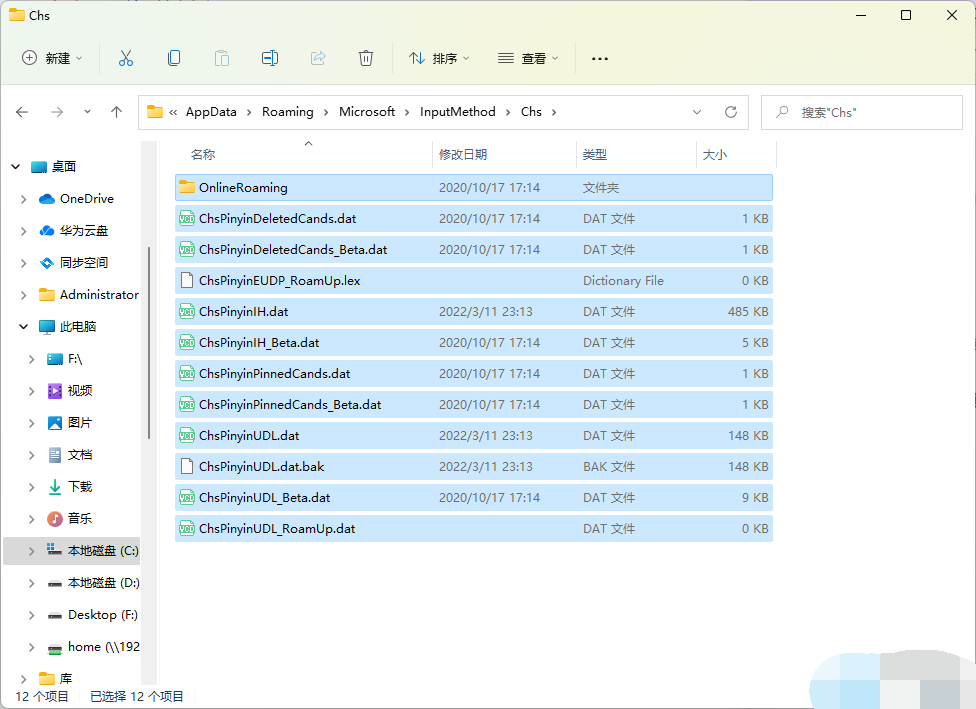
Win11打字延迟的解决方法
方法一:关闭云服务
1、点击开始—设置。
2、选择时间和语言,点击中文后面的三个点击,选择语言选项。
3、找到微软拼音,点击键盘选项。
4、点击词库和自学习。
5、云服务页面,点击关闭开始使用云建议。
方法二:删除个人词库
删除个人词库及配置文件即可,目录在C:\Users\ 用户名\AppData\Roaming\Microsoft\InputMethod\Chs。
删除此目录下的所有文件重启即可。









